Cara Membuat Dropdown List Bertingkat Pada Excel

Dropdown List Bertingkat - Saat membuat Dropdown List dengan fitur data validation, ada kalanya kita ingin dropdown list untuk pilihan sel tersebut berubah secara otomatis menyesuaikan dengan isi data pada sel lainnya.
Kasus semacam ini sering disebut dengan dropdown list bertingkat (nested dropdown list) atau list validasi bertingkat (nested list validation).
Kasus ini berbeda dengan dropdown list dinamis yang sudah kita pelajari sebelumnya.
Misalnya kita telah membuat list validasi berupa pilihan nama-nama provinsi, kemudian kita menginginkan untuk isian nama kabupaten/kota, dropdown listnya akan menyesuikan dengan isian data provinsi yang telah dipilih. Begitu juga dengan isian data nama kecamatan yang secara otomatis pilihan dropdown listnya akan menyesuaikan dengan data kabupaten yang dipilih.
Dropdown list atau list validasi sendiri digunakan untuk membatasi isi cell di excel dengan beberapa pilihan tertentu. Misalnya membuat pilihan jenis kelamin Laki-laki/Perempuan, pilihan Ya/Tidak dan lain sebagainya.
Untuk membuat pilihan sel semacam ini, kita menggunakan fitur data validation di excel. Silahkan dibaca pada tautan berikut: Cara Membuat Dropdown List Dengan Data Validation Excel.
Kembali kepada pokok permasalahan tentang dropdown list bertingkat di excel, bagaimana cara membuatnya? Silahkan simak penjelasan berikut ini.



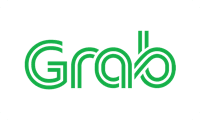



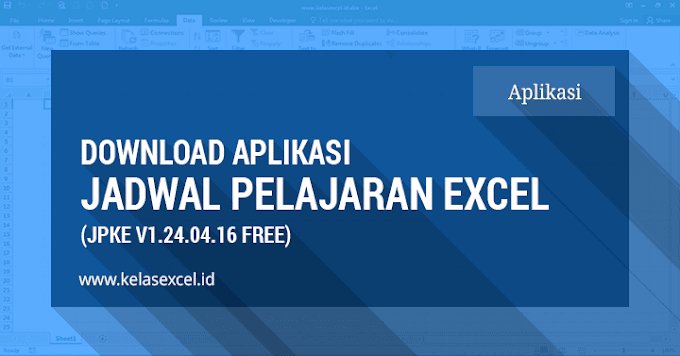







Komentar (0)
Posting Komentar